创建中心(新管理员)
以管理员身份执行以下步骤可为组织创建中心。
考虑您想要用于中心的名称,并记下它。
通常,此名称代表您的组织,或者可以由将在中心工作的人员识别。
在您的计算机上,启动 Fusion。
出现提示时,单击“登录”。
在打开的浏览器窗口中,单击“转到产品”。
注意:通过浏览器进行 Fusion 授权的原因是支持密码管理器,从而增加一层帐户保护。如果这是第一次启动 Fusion,它将打开一系列提示,指导您完成设置过程。
如果不是,请单击中心切换器
 ,然后选择“查找中心”。
,然后选择“查找中心”。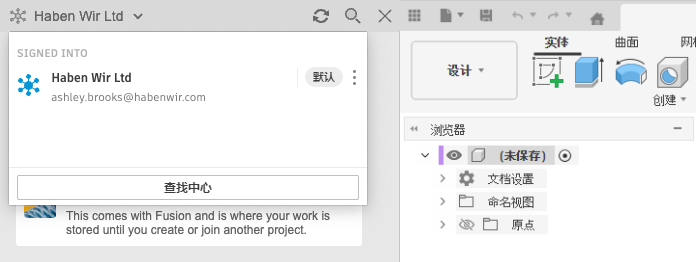
使用以下指导原则,按照设置提示进行操作。
中心名称:当系统提示输入中心名称时,请使用在第一步中选择的名称。
团队:您可能会被要求选择一个团队,将您的中心与其关联。团队与您的 Autodesk 帐户相关联,可让您管理所有 Autodesk 产品中的用户和订阅。一个团队可以关联多个中心。有关中心和团队的详细信息,请参见管理中心
发现:如果希望与您具有相同电子邮件域的其他用户能够找到您的中心,请允许此操作。这是个人首选项,但通常,如果您在封闭的安全域(例如 autodesk.com)中工作,您可能希望同事能够发现您的团队。如果您使用的是通用电子邮件地址(例如,hotmail.com),则将中心设为可发现可能会带来安全风险,因此建议不要启用此选项,或者该选项会根本不可用。
设置“发现”首选项(如果适用)后,单击“创建”。
系统会创建中心。这应该很快完成。
单击“转至中心”。
系统将提示您选择数据使用首选项以及要使用 Fusion 的方式。这些首选项是可选的;完成选择后,Fusion 将启动,您可以开始邀请人员加入您创建的中心。
有关设置 Fusion 中心的详细信息,请参见此 Autodesk 博客帖子。